Androidデバイスで位置情報を偽装したい時の完璧な方法とはAnyToを利用することです。多様な方法があります。例として瞬間移動でも、複数スポットの間で移動しても、ジョイスティックで位置変更できます。
スマホにはクレジットカード情報や連絡先など、たくさんの個人情報が入っていますので、紛失してしまったら真っ青になってしまいますよね。デバイスの位置情報をオフにしていたら、無くした場所を特定できませんので、尚更です。

そこでこの記事では、位置情報がオフでも探せるAndroidデバイスの機能と事前設定、実際に探し出す方法について、詳しく解説します。「デバイスを探す」をオフにしていたあなたも、これでスマホが見つかるかもしれませんよ。
最後には無料でPC要らずAndroidデバイスのみで位置情報を変更する方法を紹介します。(お急ぎの方は☞【無料】Androidで位置情報をワンクリックで変更する裏ワザ)
Part1:位置情報をオフにしたAndroidデバイスを探せる機能
位置情報がオフの状態でも、Androidの「デバイスを探す(旧名称:Androidデバイスマネージャー)」機能を使えば、紛失したスマホを探し出せます。「デバイスを探す」には、次のような機能があります。
▼「デバイスを探す」の機能一覧
GPSを使って、端末がある位置を特定する機能
マナーモードでも、着信音を5分間鳴らす機能
端末を遠隔でロックして、連絡先やメッセージを画面に表示する機能
遠隔で、スマホにあるデータを全て消去する機能
これらの機能を使うには、探す対象のAndroidデバイスが「電源が入っている」こと、そして「デバイスを探す機能が有効になっている」ことが条件です。
Part2:位置情報をオフにするAndroidデバイスを探す機能の事前設定
無くしてしまったスマホを探す時は、あらかじめ「デバイスを探す」機能が有効になっている必要があります。こちらはAndroid端末を購入した際、デフォルトで「オン」になっていますが、念のため確認しておきましょう。
▼「端末を探す」の確認する手順
ステップ1:ホーム画面より「設定アプリ(歯車アイコン)」をタップする
ステップ2:「ロック画面とセキュリティ」>「デバイスを探す」の順に選択する
ステップ3:「デバイスを探す」が「ON」になっているか確認する
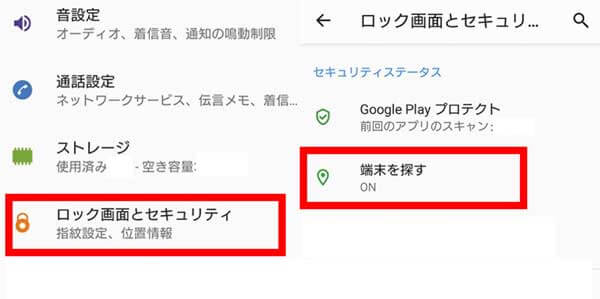
※Androidデバイスは、端末やOSのバージョンによって項目の名前や手順が若干異なります。
Part3:位置情報をオフにしてもAndroidデバイスを探せる方法
では実際に、位置情報がオフのAndroidデバイスを、別のスマホから探してみましょう。
▼Androidデバイスを探す手順
ステップ1:別のスマホから、GooglePlay ストアにアクセスし「Find My Device」をインストールする
ステップ2:「Find My Device」を起動し「ゲストとしてログイン」をタップする
ステップ3:ログイン画面にて、自分のアカウント名+パスワードを入力する
ステップ4:「音を鳴らす」をタップすると、紛失したデバイスから着信音を鳴らせるので、探す
ステップ5:音を鳴らしても見つからない場合は「ロック」をタップする
ステップ6:入力欄にメッセージや連絡先を記入すると、紛失したデバイスの画面に表示される
ステップ7:拾った人が「所有者に発信」をタップすると、指定した連絡先につながる
ステップ8:ロックでも見つからない場合は「消去」を選択して、スマホの全データを消去する
ステップ9:操作を終えたら、「Find My Device」からログアウトする
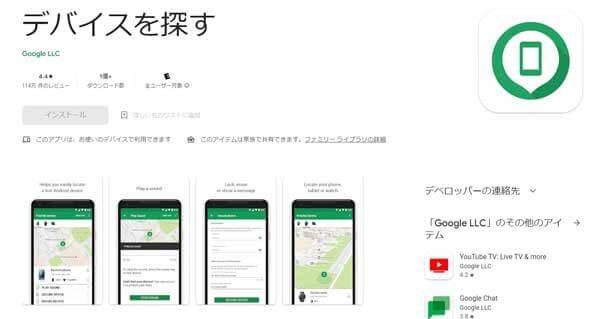
なお、位置情報がオフの端末は、地図上でデバイスの位置を特定できませんが、その他の機能は問題なく利用できます。
また、Find My Deviceアプリ上で「デバイスにアクセスできません」と表示されてしまったら、紛失したデバイスを遠隔操作できませんので、お手上げです。
【無料】Androidで位置情報をワンクリックで変更する裏ワザ
最後ではTipsとしてAndroidの位置情報を変更するコツを紹介します。SNSでも、ARゲームでも利用できます。
それは位置情報を変更するアプリ - 「AnyTo」を使って、デバイスの位置情報を偽装する方法です。こちらの位置偽装アプリであれば、簡単な操作で世界のどこにいても位置情報を変更できてしまいますよ。(無料のAndroid版AnyToはSNSのみ利用でき、ゲーム上の移動はPC版のみご利用できます。)
▼Androidで位置情報を変更する手順
ステップ1:Androidデバイスで下のボタンをタップして、AnyToアプリをダウンロードします。

ステップ2:AnyToアプリの一番上にあるテキストボックスで座標を入力するか、直接マップで長押しします。
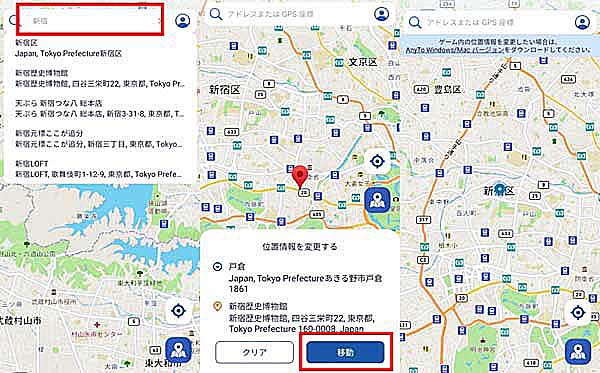
ステップ3:目的地を確定して、「移動」をタップすると、テレポート完成です。
他の機能のご利用(ツースポットモード、ジョイステックモード、マルチスポットモード)を利用したいならPC版をダウンロードして、無料版を試してみましょう。
※PC版AnyToをダウンロードするにはPCで今の記事を開き、同じボタンをクリックするとダウンロードできます。
まとめ
今回は、位置情報がオフでも探せるAndroidデバイスの機能と事前設定、実際に探し出す方法について解説しました。紛失したアンドロイド端末を探す時は、Androidの「デバイスを探す」機能を利用しましょう。機能を利用するには、事前に設定が必要です。
スマホを探す方法は、専用アプリを使って遠隔で着信音を出したり、画面にメッセージを表示して拾った人に連絡してもらったりします。
どうしても見つからない場合は、遠隔でスマホのデータを消去して、個人情報を守りましょう。今いる地点から位置情報を変えたい時は、「iMyFone AnyTo」を使い、ワンクリックで変更してしまいましょう!




